Excel: как посчитать медиану в сводной таблице
Часто вам может потребоваться вычислить медианное значение в сводной таблице Excel.
К сожалению, в Excel нет встроенной функции для расчета медианы, но в качестве обходного пути можно использовать функцию МЕДИАНА ЕСЛИ.
В следующем пошаговом примере показано, как это сделать.
Шаг 1: Введите данные
Для начала введем следующие данные, показывающие очки, набранные баскетболистами разных команд:
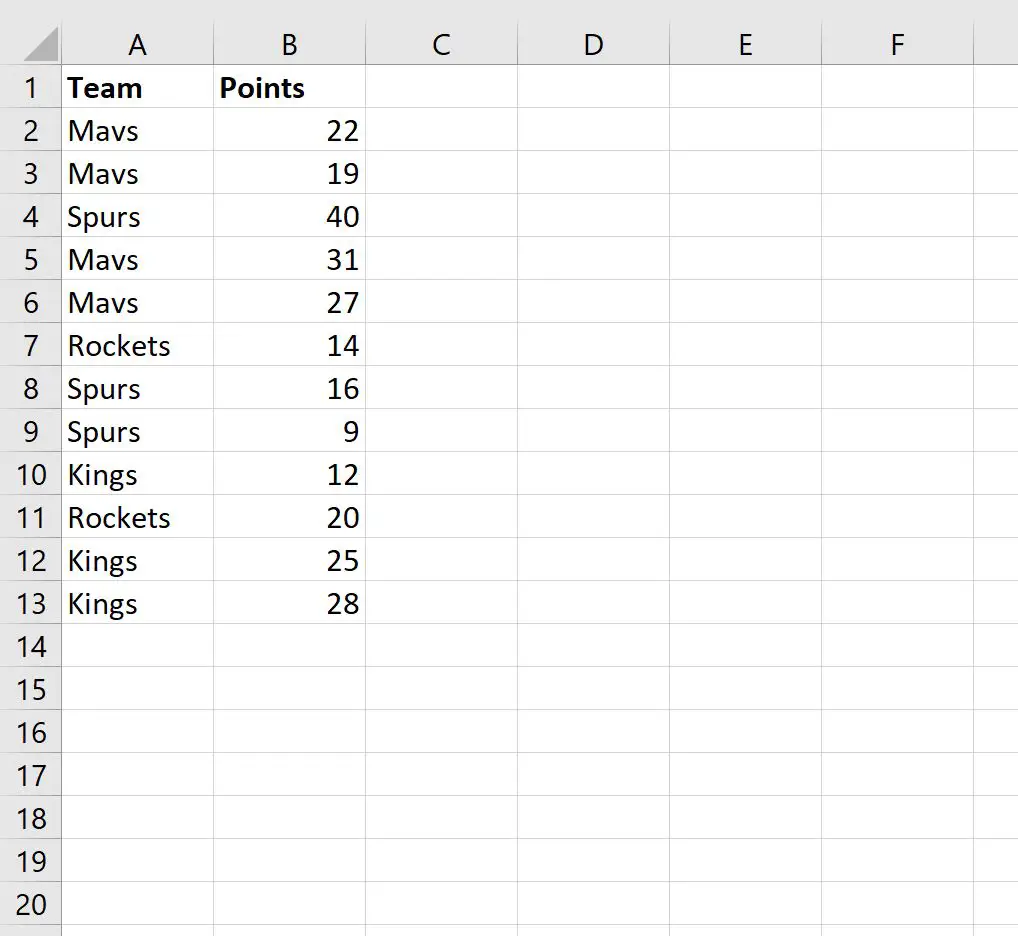
Шаг 2. Рассчитайте медианное значение по группам.
Затем мы можем использовать следующую формулу для расчета среднего значения очков для каждой команды:
=MEDIAN(IF( $A$2:$B$13 = A2 , $B$2:$B$13 ))
На следующем снимке экрана показано, как использовать эту формулу на практике:
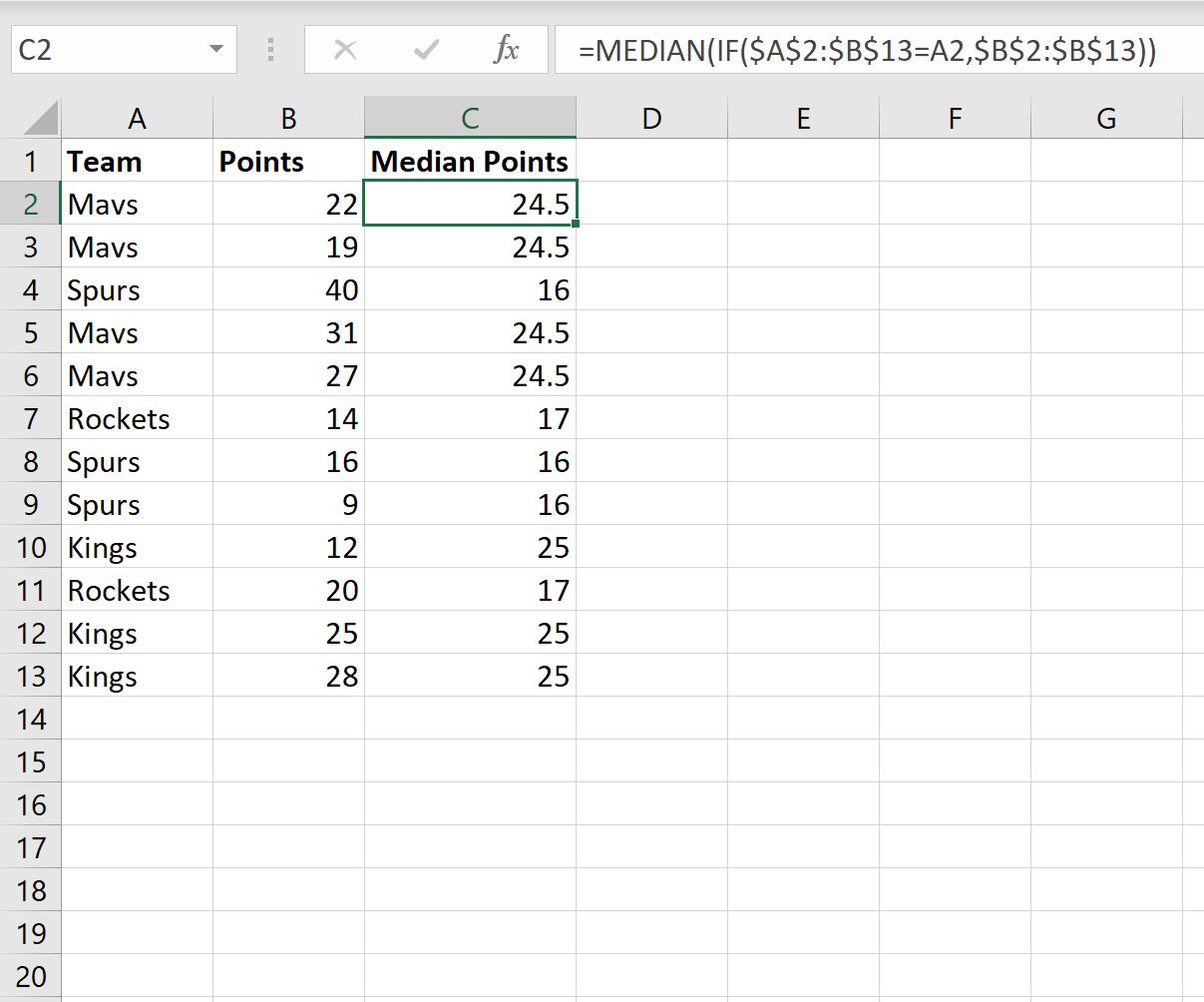
Шаг 3. Создайте сводную таблицу
Чтобы создать сводную таблицу, щелкните вкладку «Вставка» на верхней ленте, затем щелкните значок сводной таблицы :

В появившемся новом окне выберите A1:C13 в качестве диапазона и поместите сводную таблицу в ячейку E1 существующего листа:
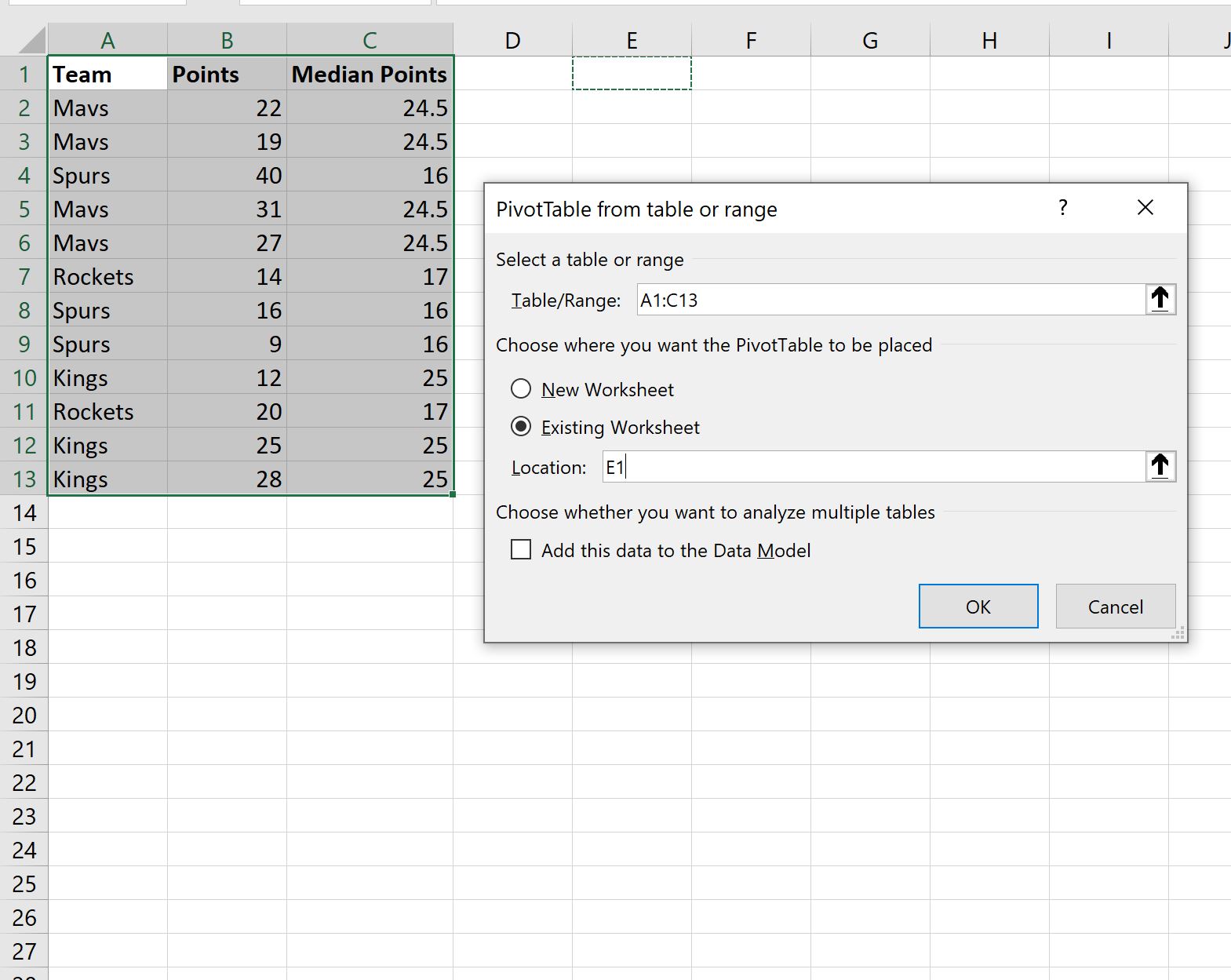
Как только вы нажмете «ОК» , в правой части экрана появится новая панель «Поля сводной таблицы» .
Перетащите поле «Команда» в область « Линии» , а затем перетащите поля «Точки» и «Средние точки» в область «Значения» :
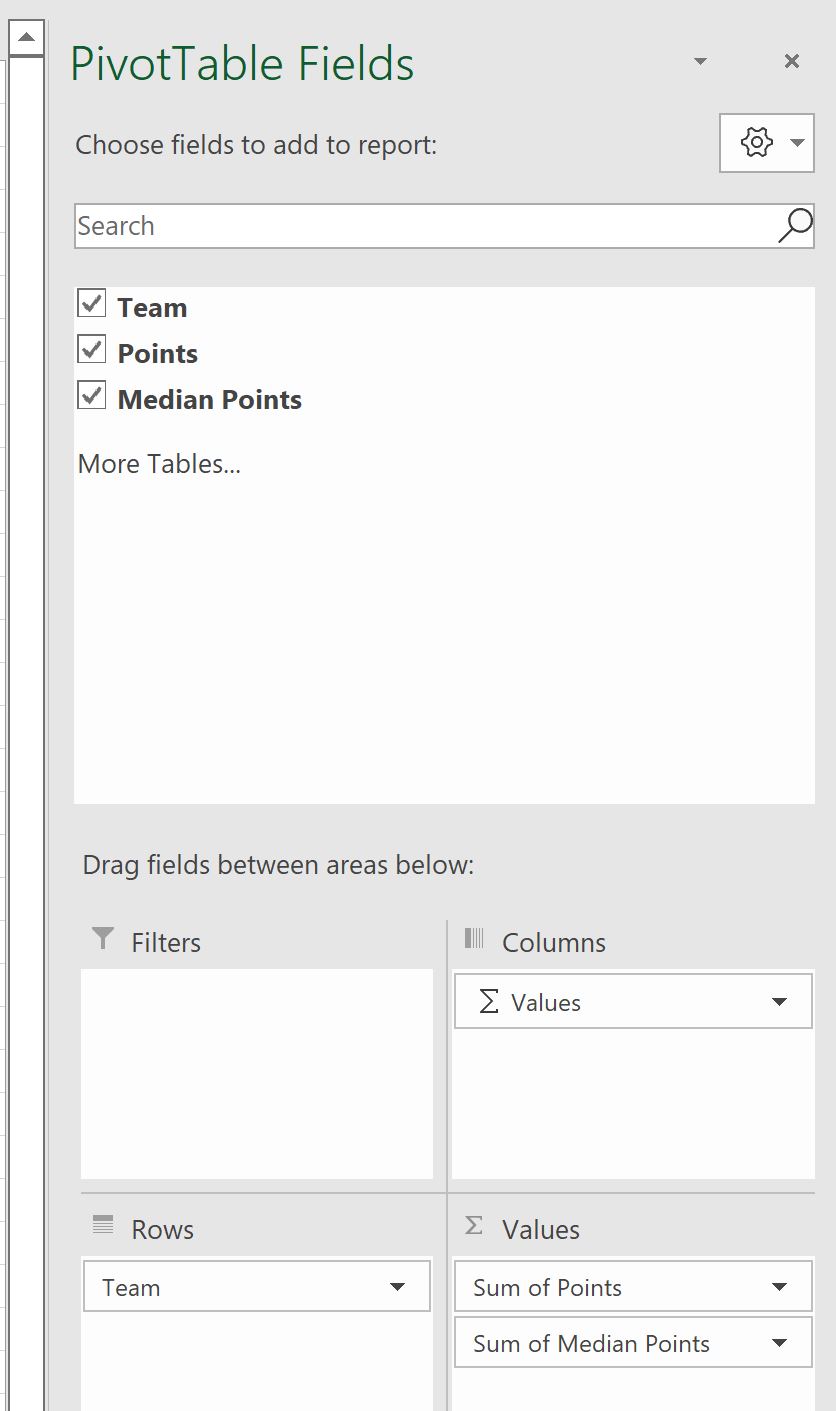
Затем щелкните стрелку раскрывающегося списка «Сумма средних точек» и выберите «Настройки поля значений» :
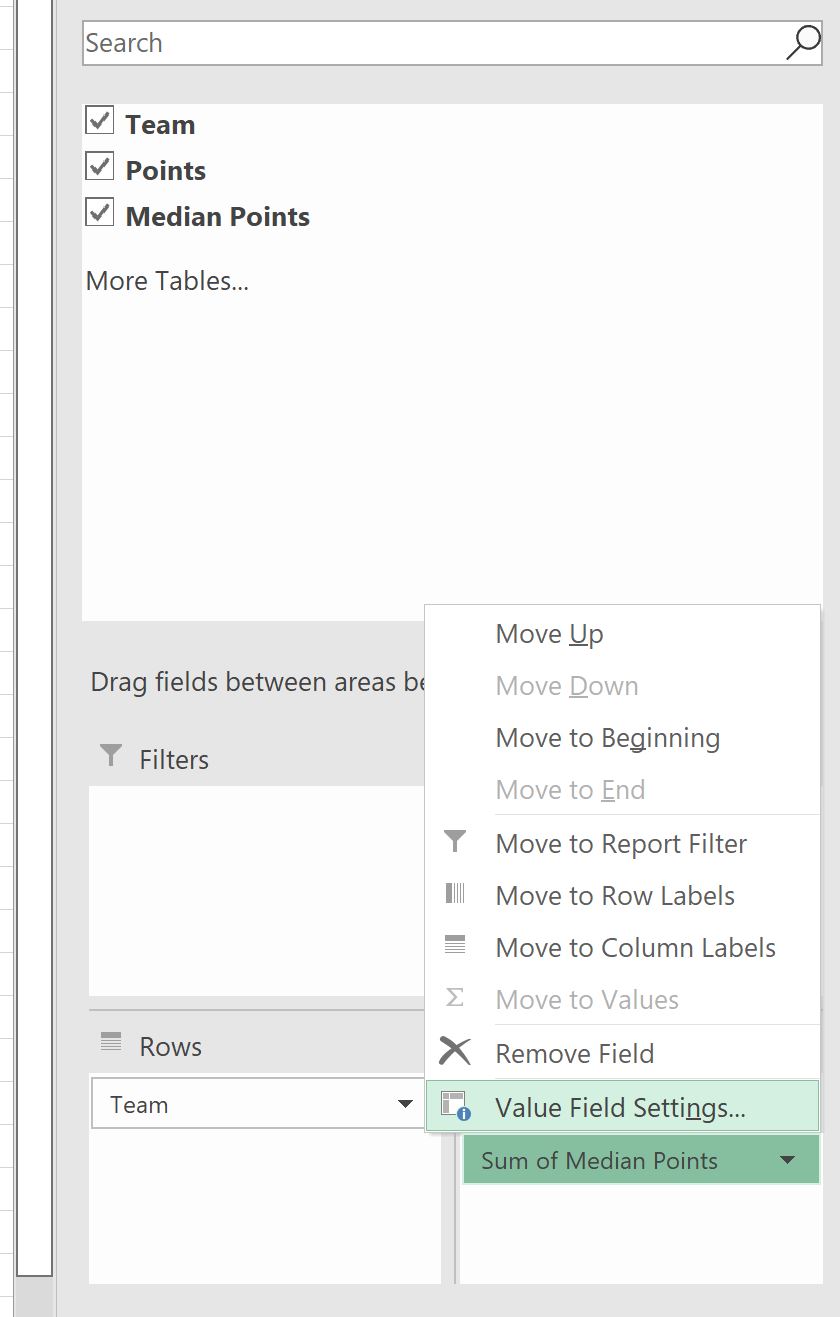
В появившемся новом окне измените пользовательское имя на Median Pts , затем нажмите «Среднее» в качестве сводного значения:
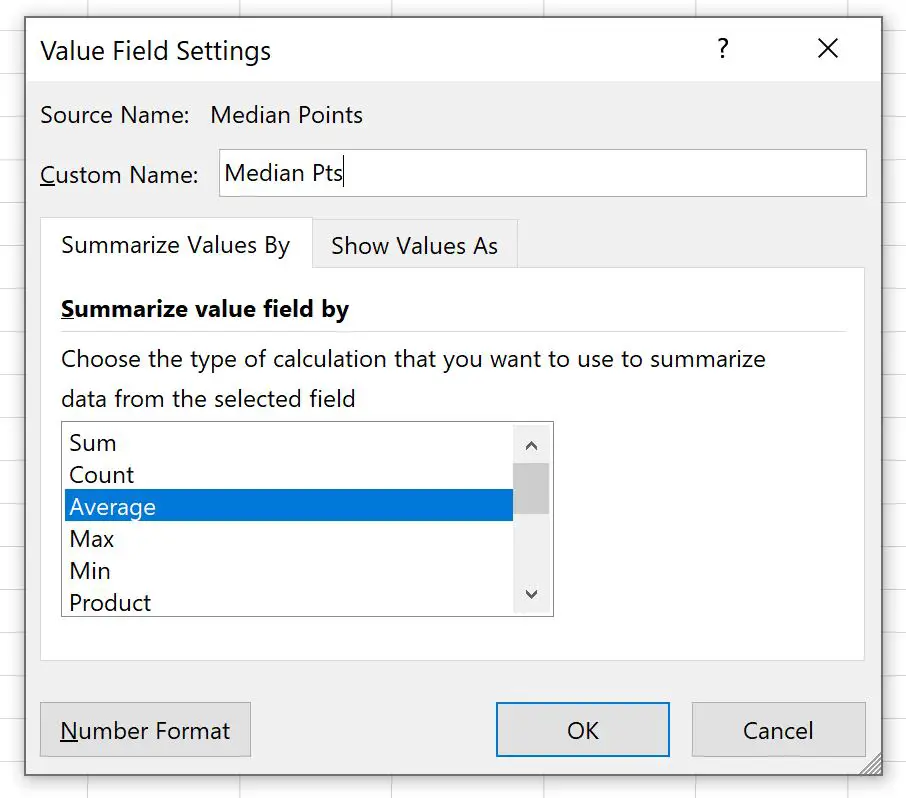
Как только вы нажмете «ОК» , в сводную таблицу будет добавлено среднее значение баллов для каждой команды:
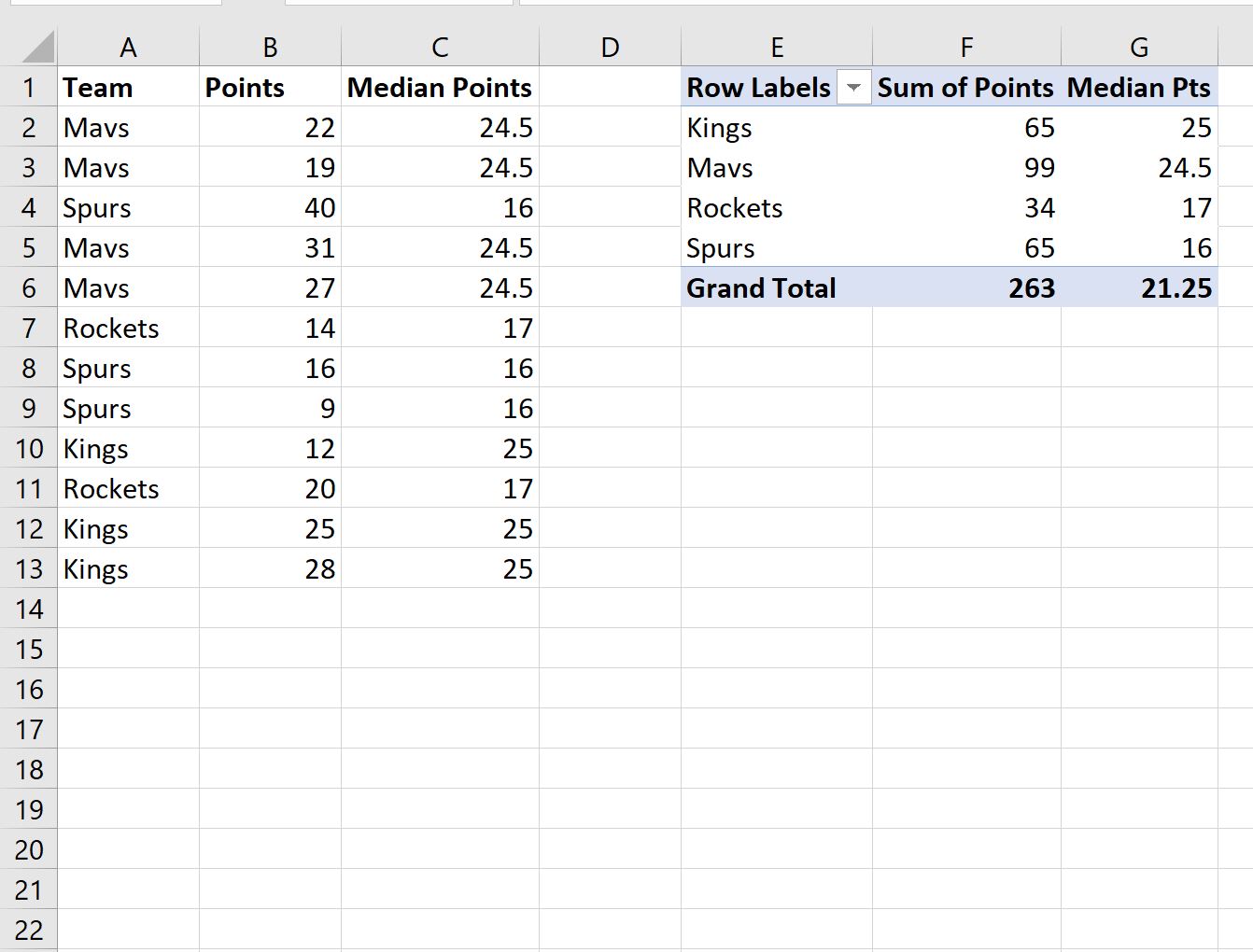
Сводная таблица теперь содержит следующую информацию:
- Каждое уникальное название команды
- Сумма очков, набранных каждой командой
- Среднее количество очков, набранных каждой командой
Дополнительные ресурсы
В следующих руководствах объясняется, как выполнять другие распространенные задачи в Excel:
Как отсортировать сводную таблицу по общей сумме в Excel
Как сгруппировать значения в сводной таблице по диапазону в Excel
Как сгруппировать по месяцам и годам в сводной таблице в Excel